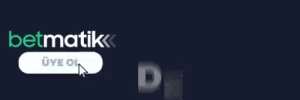Google Play Store Açılmıyor: Ne Yapmalıyım?
Google Play Store açılmıyor ve ne yapmanız gerektiğini merak ediyorsanız, doğru yerdesiniz. Bu makalede, Google Play Store’un neden açılmadığını ve sorunu nasıl çözebileceğinizi öğreneceksiniz. Devamını okuyun ve sorununuzu hızlı bir şekilde çözün!
Google Play Store açılmıyor ne yapmalıyım? Sorusu, Android kullanıcılarının sıklıkla karşılaştığı bir sorundur. Google Play Store, uygulama indirme ve güncelleme işlemlerini gerçekleştirmek için kullanılan önemli bir platformdur. Ancak bazen kullanıcılar, Google Play Store’un açılmamasıyla karşılaşabilirler. Bu durumda yapılması gereken bazı adımlar bulunmaktadır.
Öncelikle, internet bağlantınızı kontrol edin ve gerekirse yeniden bağlanmayı deneyin. Ardından, telefonunuzu yeniden başlatın ve Google Play Store’u tekrar açmayı deneyin. Eğer sorun devam ederse, Google Play Store’u güncelleyin veya önbelleği temizleyin.
Eğer bu adımlar sorunu çözmezse, Google hesabınızı çıkış yapın ve tekrar giriş yapmayı deneyin. Ayrıca, cihazınızın tarih ve saat ayarlarını kontrol edin ve doğru olduğundan emin olun. Son olarak, cihazınızın depolama alanını kontrol edin ve yeterli boş alan olduğundan emin olun.
Eğer yukarıdaki adımlar sorunu çözmezse, telefonunuzun yazılımını güncelleyin veya fabrika ayarlarına sıfırlayın. Ancak, fabrika ayarlarına sıfırlama işlemi tüm verilerinizi sileceği için bu adımı atlamadan önce yedekleme yapmanız önemlidir.
Google Play Store açılmıyor ne yapmalıyım? sorusuyla karşılaştığınızda yukarıdaki adımları takip ederek sorunu çözebilirsiniz. Eğer sorun hala devam ediyorsa, teknik destek için Google veya cihaz üreticisiyle iletişime geçebilirsiniz.
| Google Play Store açılmıyor ne yapmalıyım? Sorunu çözmek için önbelleği temizleyin. |
| Bağlantı sorunu olabilir, Wi-Fi veya mobil veriyi kontrol edin. |
| Google Play Store uygulamasını güncelleyerek sorunu çözebilirsiniz. |
| Cihazınızın tarih ve saat ayarlarını kontrol edin, doğru olmalıdır. |
| Google Play Store’da oturumunuzu kapatıp tekrar giriş yapmayı deneyin. |
- Google Play Store uygulamasının önbelleğini temizlemek sorunu düzeltebilir.
- Sorunun nedeni bağlantı olabilir, internet bağlantınızı kontrol edin.
- Telefonunuzun işletim sistemi güncel mi? Güncellemeleri kontrol edin.
- Cihazınızda yeterli bellek alanı olduğundan emin olun.
- Sorun devam ederse, Google Play Store uygulamasını kaldırıp yeniden yükleyin.
Google Play Store neden açılmıyor?
Google Play Store açılmama sorunu birkaç farklı nedenle ortaya çıkabilir. Öncelikle, internet bağlantınızın sağlam olduğundan emin olun. Eğer internet bağlantınızda bir sorun yoksa, Play Store uygulamasının güncel olup olmadığını kontrol edin. Güncel olmayan bir uygulama, açılmama sorununa yol açabilir. Ayrıca, cihazınızda yeterli depolama alanı bulunup bulunmadığını kontrol edin. Eğer depolama alanı dolu ise, Play Store’un düzgün çalışması engellenebilir.
Google Play Store’u nasıl tekrar açabilirim?
Eğer Google Play Store açılmıyorsa, aşağıdaki adımları deneyebilirsiniz. İlk olarak, cihazınızı yeniden başlatmayı deneyin. Bazı durumlarda, basit bir yeniden başlatma işlemi sorunu çözebilir. Eğer bu işe yaramazsa, Play Store uygulamasının önbelleğini temizlemek veya verilerini silmek de sorunu çözebilir. Bunun için Ayarlar menüsüne gidin, Uygulamalar veya Uygulama Yöneticisi seçeneğini bulun ve ardından Google Play Store’u seçin. Buradan önbelleği temizleyebilir veya verileri silebilirsiniz. Son olarak, cihazınızın güncellemelerini kontrol edin ve gerekli güncellemeleri yapın.
Google Play Store’u neden güncelleyemiyorum?
Google Play Store güncelleme sorunu birkaç farklı nedenden kaynaklanabilir. İlk olarak, internet bağlantınızı kontrol edin ve sağlam olduğundan emin olun. Eğer internet bağlantınızda bir sorun yoksa, cihazınızın depolama alanının yeterli olup olmadığını kontrol edin. Yetersiz depolama alanı, güncellemelerin indirilmesini engelleyebilir. Ayrıca, Google Play Store uygulamasının önbelleğini temizlemek veya verilerini silmek de güncelleme sorununu çözebilir. Bunun için Ayarlar menüsüne gidin, Uygulamalar veya Uygulama Yöneticisi seçeneğini bulun ve ardından Google Play Store’u seçin. Buradan önbelleği temizleyebilir veya verileri silebilirsiniz.
Google Play Store’u nasıl onarabilirim?
Eğer Google Play Store sorun yaşıyorsanız, aşağıdaki adımları deneyebilirsiniz. İlk olarak, cihazınızı yeniden başlatmayı deneyin. Basit bir yeniden başlatma işlemi sorunu çözebilir. Eğer bu işe yaramazsa, Play Store uygulamasının önbelleğini temizlemek veya verilerini silmek de sorunu çözebilir. Bunun için Ayarlar menüsüne gidin, Uygulamalar veya Uygulama Yöneticisi seçeneğini bulun ve ardından Google Play Store’u seçin. Buradan önbelleği temizleyebilir veya verileri silebilirsiniz. Ayrıca, cihazınızın güncellemelerini kontrol edin ve gerekli güncellemeleri yapın.
Google Play Store neden çalışmıyor?
Google Play Store çalışmama sorunu birkaç farklı nedenle ortaya çıkabilir. Öncelikle, internet bağlantınızın sağlam olduğundan emin olun. Eğer internet bağlantınızda bir sorun yoksa, cihazınızın tarih ve saat ayarlarını kontrol edin. Yanlış tarih veya saat ayarları, Play Store’un düzgün çalışmasını engelleyebilir. Ayrıca, cihazınızın güncellemelerini kontrol edin ve gerekli güncellemeleri yapın. Eğer bu adımlar sorunu çözmezse, cihazınızı yeniden başlatmayı deneyebilirsiniz.
Google Play Store’u nasıl yeniden yükleyebilirim?
Eğer Google Play Store tamamen çalışmıyorsa, uygulamayı yeniden yüklemek sorunu çözebilir. Ancak, Google Play Store bir ön yüklü uygulama olduğu için kaldırılması zor olabilir. Bunun için Ayarlar menüsüne gidin, Uygulamalar veya Uygulama Yöneticisi seçeneğini bulun ve ardından Google Play Store’u seçin. Buradan uygulamayı devre dışı bırakabilirsiniz. Ardından, Google Play Store APK dosyasını indirerek tekrar yükleyebilirsiniz. APK dosyasını güvenilir bir kaynaktan indirmeniz önemlidir.
Google Play Store’u nasıl sıfırlayabilirim?
Eğer Google Play Store sorun yaşıyorsanız, uygulamayı sıfırlamak sorunu çözebilir. Bunun için Ayarlar menüsüne gidin, Uygulamalar veya Uygulama Yöneticisi seçeneğini bulun ve ardından Google Play Store’u seçin. Buradan önbelleği temizleyebilir veya verileri silebilirsiniz. Ancak, bu işlem sonucunda Google Play Store hesabınızdan çıkış yapmanız gerekebilir. Çıkış yaptıktan sonra tekrar giriş yaparak sorunu çözebilirsiniz.